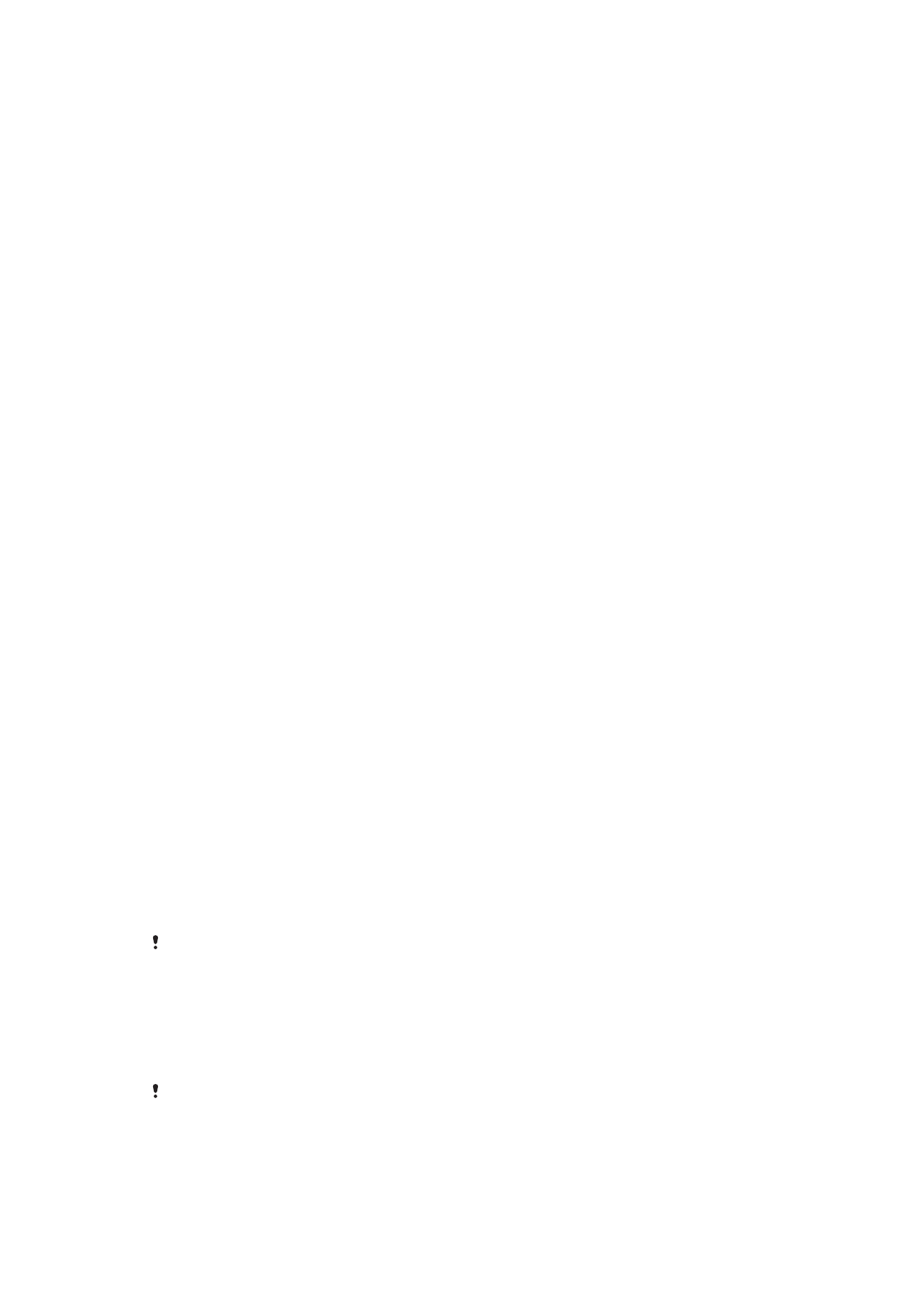
Richten Sie eine Bildschirmsperre auf Ihrem Gerät ein, d. h. eine PIN, ein Kennwort oder
ein Muster, um den Zugriff auf oder das Zurücksetzen des Geräts durch eine andere
Person zu verhindern.
•
Fügen Sie ein Google™-Konto hinzu, um im Falle eines Diebstahls oder einer Löschung
des Geräts seine unbefugte Verwendung durch andere zu verhindern.
•
Aktivieren Sie entweder den „Schutz durch my Xperia“ oder den Webdienst „Android™-
Gerätemanager“. Über diese Dienste können Sie ein verloren gegangenes Gerät remote
orten, sperren oder löschen.
Bestätigen des Eigentums eines Geräts
Aufgrund bestimmter Schutzfunktionen müssen Sie den Bildschirm entweder mit Ihrer
PIN, Ihrem Kennwort bzw. Ihrem Muster oder durch Eingabe Ihrer Google™-Kontodaten
entsperren. Im Folgenden sind Beispiele für Schutzfunktionen und einige der
erforderlichen Anmeldedaten aufgeführt:
Schutzfunktion
„Zurücksetzen auf
Werkseinstellungen“:
Sie müssen Ihren Bildschirm entsperren, bevor Sie das Gerät auf
die Werkseinstellungen zurücksetzen können.
Schutz über my Xperia:
Wenn Sie Ihr Gerät remote über diesen Dienst zurücksetzen,
müssen Sie den Benutzernamen und das Kennwort des
Google™-Kontos eingeben, das mit dem Dienst verknüpft ist. Das
Gerät muss mit dem Internet verbunden werden, bevor das Setup
abgeschlossen werden kann. Andernfalls können Sie Ihr Gerät
nach dem Zurücksetzen nicht verwenden.
Android™-
Geräteverwaltung:
Wenn Sie Ihr Gerät remote über diesen Dienst zurücksetzen,
müssen Sie den Benutzernamen und das Kennwort für Ihr
Google™-Konto eingeben. Das Gerät muss mit dem Internet
verbunden werden, bevor das Setup abgeschlossen werden kann.
Andernfalls können Sie Ihr Gerät nach dem Zurücksetzen nicht
verwenden.
Softwarereparatur
Wenn Sie die Software Xperia™ Companion nutzen, um eine
Softwarereparatur durchzuführen, werden Sie aufgefordert, den
Benutzernamen und das Kennwort für Ihr Google™-Konto
einzugeben, wenn Sie das Gerät nach Abschluss der Reparatur
starten.
Für die Android™-Geräteverwaltung müssen die Informationen über ein Google™-Konto
eingegeben werden. Hierbei kann es sich um ein beliebiges Google™-Konto handeln, das Sie
auf dem Gerät als Eigentümer eingerichtet haben. Wenn Sie die entsprechenden Kontodaten
während des Einrichtungsvorgangs nicht bereitstellen können, werden Sie das Gerät nicht
verwenden können.
Bildschirmsperre
Die Fingerabdruck-Funktion ist für den US-amerikanischen Markt nicht verfügbar.
Es stehen verschiedene Optionen für die Bildschirmsperre zur Verfügung. Das
Sicherheitsniveau der jeweiligen Sperre ist nachfolgend geordnet vom geringsten bis zum
höchsten aufgeführt:
•
Wischen: kein Schutz, aber Schnellzugriff auf den Startbildschirm
12
Dies ist eine Internetversion dieser Publikation. © Druckausgabe nur für den privaten Gebrauch.
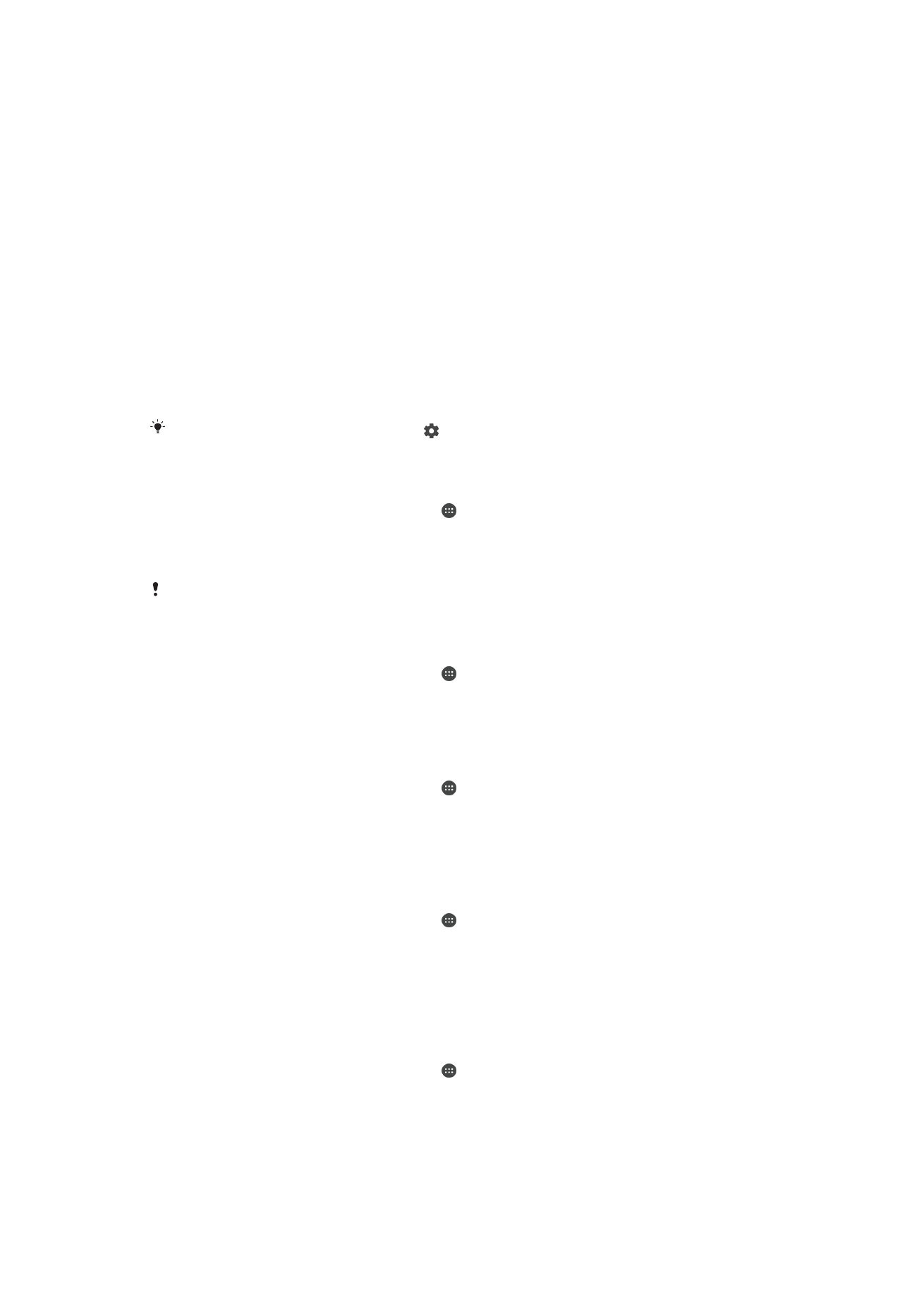
•
Muster: zum Entsperren des Geräts ein einfaches Muster mit dem Finger zeichnen
•
PIN: zum Entsperren des Geräts eine numerische PIN bestehend aus mindestens vier
Ziffern eingeben
•
Kennwort: zum Entsperren des Geräts ein aus Buchstaben und Zahlen bestehendes
Kennwort eingeben
•
Fingerabdruck: zum Entsperren des Geräts den registrierten Finger auf die Ein/Aus-Taste
legen
Sie müssen sich Ihr Sperrmuster für den Bildschirm bzw. Ihre PIN oder Ihr Kennwort gut
merken. Wenn Sie diese Informationen vergessen, können wichtige Daten wie Kontakte
und Nachrichten möglicherweise nicht wiederhergestellt werden. Wenn Sie ein
Microsoft® Exchange ActiveSync® (EAS)-Konto auf Ihrem Xperia™ Gerät eingerichtet
haben, beschränken die EAS-Sicherheitseinstellungen die Art der Bildschirmsperre
möglicherweise auf eine PIN oder ein Kennwort. Dies ist der Fall, wenn Ihr
Netzwerkadministrator aus Sicherheitsgründen für das Unternehmen eine
Bildschirmsperre für alle EAS-Konten festlegt. Wenden Sie sich an den Netzbetreiber
Ihres Unternehmens, um zu überprüfen, welche Netzwerksicherheitsrichtlinien für
Mobilgeräte gelten. Die Fingerabdruck-Funktion steht für den US-amerikanischen Markt
nicht zur Verfügung.
Tippen Sie neben
Bildschirmsperre auf , um weitere Einstellungen für einen
Sperrbildschirmtyp anzuzeigen.
So erstellen Sie ein Entsperrmuster:
1
Tippen Sie auf dem
Startbildschirm auf .
2
Tippen Sie auf
Einstellungen > Bildschirmsperre & Sicherheit > Bildschirmsperre
>
Muster.
3
Befolgen Sie die Anweisungen Ihres Geräts.
Wenn Sie fünf Mal hintereinander ein falsches Entsperrmuster eingeben, müssen Sie
30 Sekunden warten, bevor Sie einen neuen Versuch unternehmen können.
So ändern Sie die Art der Bildschirmsperre:
1
Tippen Sie auf dem
Startbildschirm auf .
2
Tippen Sie auf
Einstellungen > Bildschirmsperre & Sicherheit >
Bildschirmsperre.
3
Befolgen Sie die Anweisungen Ihres Geräts.
So ändern Sie das Muster für die Bildschirmsperre:
1
Tippen Sie auf dem
Startbildschirm auf .
2
Tippen Sie auf
Einstellungen > Bildschirmsperre & Sicherheit >
Bildschirmsperre.
3
Zeichnen Sie das Entsperrmuster für den Bildschirm.
4
Tippen Sie auf
Muster und befolgen Sie die Anweisungen Ihres Geräts.
So erstellen Sie eine PIN für die Bildschirmsperre:
1
Tippen Sie auf dem
Startbildschirm auf .
2
Tippen Sie auf
Einstellungen > Bildschirmsperre & Sicherheit > Bildschirmsperre
>
PIN.
3
Geben Sie eine numerische PIN ein und tippen Sie anschließend auf
Fortsetzen.
4
Geben Sie Ihre PIN erneut ein und bestätigen Sie sie. Tippen Sie anschließend auf
OK.
So erstellen Sie ein Kennwort für die Bildschirmsperre:
1
Tippen Sie auf dem
Startbildschirm auf .
2
Tippen Sie auf
Einstellungen > Bildschirmsperre & Sicherheit > Bildschirmsperre
>
Kennwort.
3
Befolgen Sie die Anweisungen Ihres Geräts.
13
Dies ist eine Internetversion dieser Publikation. © Druckausgabe nur für den privaten Gebrauch.
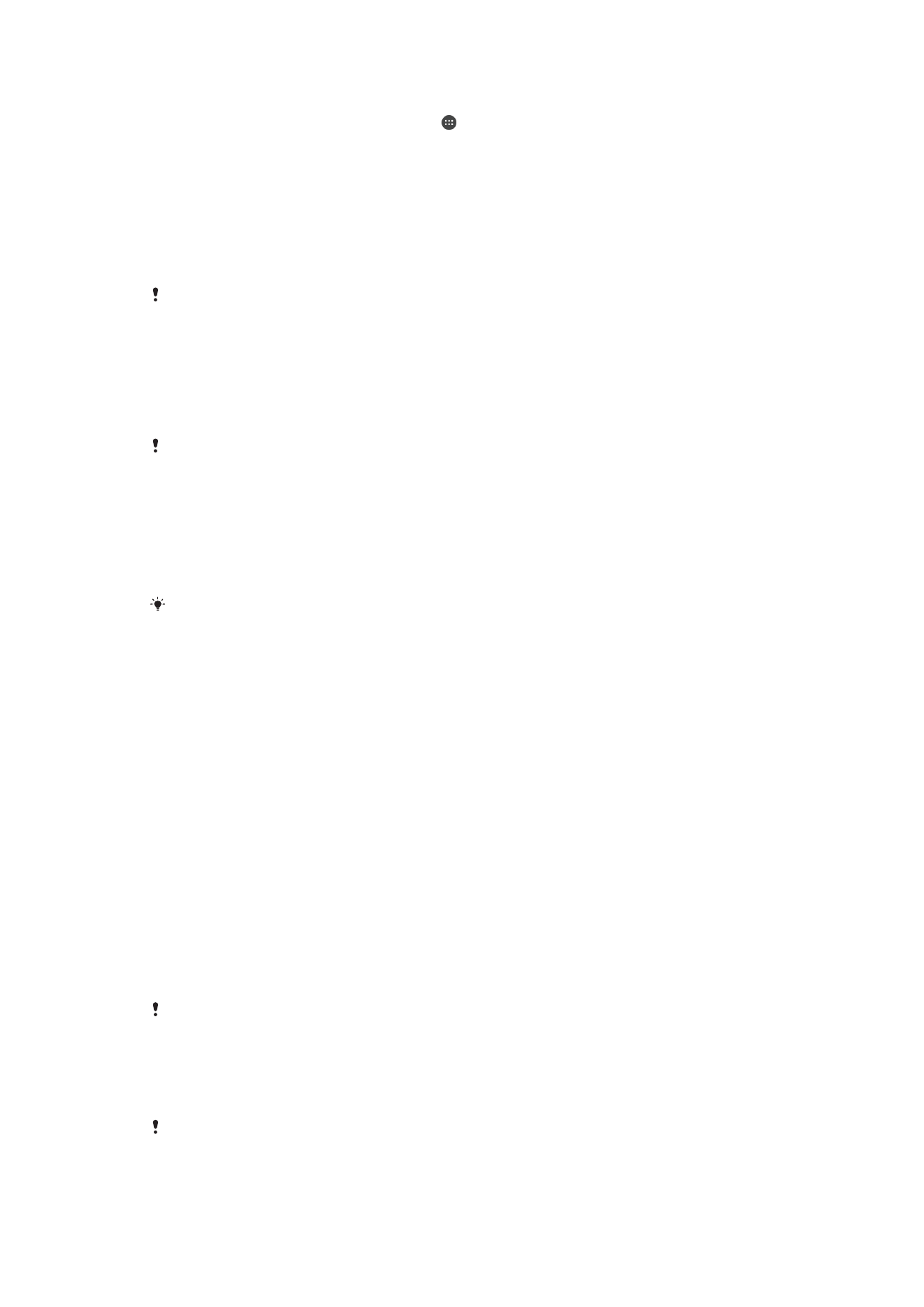
So aktivieren Sie die Entsperrfunktion durch Wischen:
1
Tippen Sie auf dem
Startbildschirm auf .
2
Tippen Sie auf
Einstellungen > Bildschirmsperre & Sicherheit >
Bildschirmsperre.
3
Zeichnen Sie das Entsperrmuster für den Bildschirm oder geben Sie Ihre PIN oder
Ihr Kennwort ein, je nachdem, welche dieser Methoden zum Entsperren aktiviert
ist.
4
Tippen Sie auf
Wischen und dann auf JA, ENTFERNEN.
Entsperren mit dem Fingerabdruck
Die Fingerabdruck-Funktion ist für den US-amerikanischen Markt nicht verfügbar.
Sie können Ihren Fingerabdruck verwenden, um Ihr Gerät schnell zu entsperren. Um
diese Funktion zu nutzen, müssen Sie einen Fingerabdruck registrieren und die Funktion